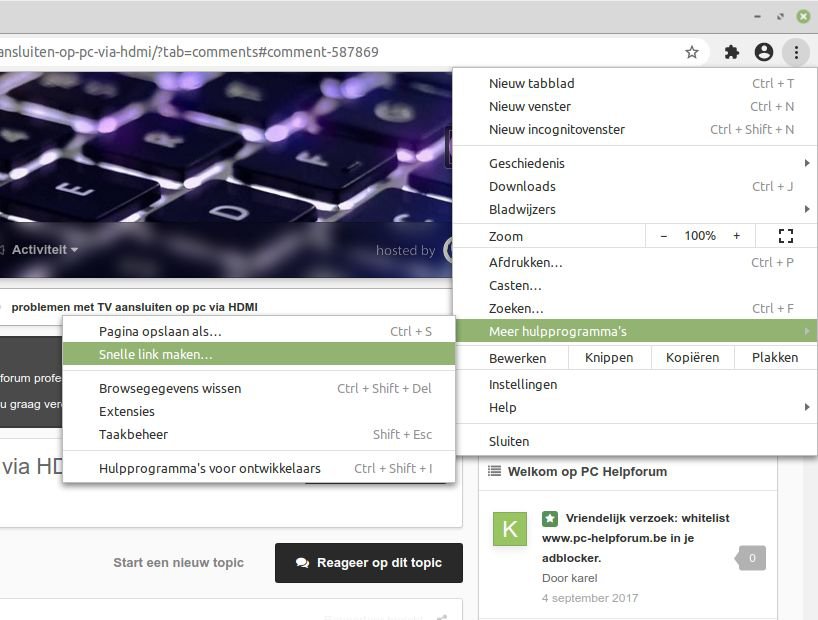-
Items
32.336 -
Registratiedatum
-
Laatst bezocht
Inhoudstype
Profielen
Forums
Store
Alles dat geplaatst werd door stegisoft
-
Je moet met pijltjes toets naar boven klikken zodat PM-maxtor 6L160 de eerste boot is. Je start toch niet met floppy Wil je dvdrom als eerst boot hebben dan zet je dvdrom als eerste boot en na installatie en herstart zet je PM-maxtor 6L160 weer terug als eerste boot. Bij Nieuwe moederborden kan je gewoon met de muis doen. Nota: als je geen floppy gebruikt dan kan je gewoon de stroomkabel uit de floppy toestel halen. Floppy toestel gaan rap stuk of werken niet goed meer en daarmee kan je veel problemen vermijden.
-
Ik ben niet zeker maar ik vermoed dat het te maken heeft met Intel Smart Connect-technologie.
-
Doe het zoals beschreven staat op deze pagina (klik) Mogelijk moet je eerst de oude verwijderen.
-
Volgens expert is er geen probleem met uw log. Download en installeer Speccy. Speccy is er ook in Nederlandstalige versie, bij de installatie (of update) kan je de taal wijzigen van Engels naar Nederlands ... als je op het driehoekje klikt, krijg je een uitrolmenu waarin je Nederlands kan selecteren. Vink bij de installatie alle aangeboden extra's uit. Start nu het programma en er zal een overzicht gemaakt worden van je hardware. Als dit gereed is, selecteer je bovenaan "Bestand - Publiceer Snapshot" en vervolgens bevestig je die keuze met " Ja ". In het venster dat nu opent krijg je een link te zien, kopieer nu die link en plak die in je volgende bericht. Zo krijgen we een gedetailleerd overzicht van je hardware.
-
Zo te zien had je vroeger helemaal verkeerd gedaan met partitie's maken. Had je XP geïnstalleerd? Anders partitie verwijderen tijdens de installatie en nieuwe aanmaken. Of doe je dat met Gparted (klik) 8 Mb en 7 Mb horen zijn verkeerd gemaakte partitie's Let op: voor Windows 10 maak het niks uit welke partitie je gebruikt. Maar bij XP is dat uitsluitend de eerste partitie.
-
Ik zal expert vragen om naar uw log te kijken want dat mag ik niet doen. Dus geduld hebben tot hij online is.
-
168... en fe80 De eerste is IPv4 en de tweede is IPV6 meer is dat niet. De eerst kan je beter onthouden maar met de tweede kan je wel meer IP adressen maken. Doe je misschien VPN? Doe onderstaande en misschien kunnen we dan te weten komen over Intel Download de Farbar Recovery Scan Tool 32 of 64 bit van één van de onderstaande links en plaats het bestand op je bureaublad. Farbar Recovery Scan Tool Link Hier staat een beschrijving hoe u kunt kijken of u een 32 of 64 bit versie van Windows heeft. Farbar Recovery Scan Tool uitvoeren Klik met de rechtermuisknop op FRST.exe (of FRST64.exe) en kies voor de optie "Als administrator uitvoeren". Als het programma is geopend klik Yes (Ja) bij de disclaimer. Druk vervolgens op de Scan knop, er zal nu eerst een back-up van het register worden gemaakt. Wanneer de scan gereed is worden er twee logbestanden aangemaakt met de naam (FRST.txt) & (Addition.txt) op dezelfde plaats vanwaar de 'tool' is gestart. Voeg beide logbestanden als bijlage toe aan het volgende bericht. Een handleiding via een filmpje van PC Helpforum kan je HIER vinden.
-
Intel komt niet voort: Download advanced-ip-scanner (klik) Als je dan Intel ziet kan je erop klikken en eventueel uitzetten.
-
Open opdrachtprompt als administrator en zet onderstaande tekst achter > Maak een kopie van en zet het in uw volgende bericht. arp -a
-
Open opdrachtprompt als administrator en zet onderstaande tekst achter > arp -a
-
Je kan op deze pagina de laatste versie LibreOffice (klik) downloaden dat NL is en daar ook help kan verkrijgen. Verwijdert de oude versie eerst. Nota:ik werk ook met LibreOffice maar dan ik Linux want Windows heb ik niet.
-
Hoe kan er nog een toestel in mijn netwerk zitten als ik alle verbindingen verbroken heb? Heel uw netwerk wordt opgeslagen in uw register en in cache Cache kan je leeg maken: ipconfig /displaydns ipconfig /flushdns Daarna moet je weer verbinding maken en eventueel paswoord opnieuw ingeven. Tweede afbeelding is van Intel maar of dat een router is maak niks uit. Uw provider router moet je gaan in Mijn Telenet (klik) om log te kijken. Dan naar mijn netwerk afbeelding gaan en daarop klikken. Klik op modem details Klik onderaan op verbonden gebruikers: Dan ziet je welke toestellen effectief in uw netwerk te zien zijn.
-
Ja, maar ik denk dat het gewoon een toestel is in uw netwerk. Klik bij Intel rechts op > en misschien kom je meer te weten waarover het gaat.
-

Blijf niet ingelogd bij telenet
stegisoft reageerde op zeerover's topic in Archief E-mailprogramma's
Klik op uw computer op het menu Start . Klik op Instellingen . Open uw standaard-apps: Oorspronkelijke versie: Klik op Systeem Standaard-apps. Makersupdate: Apps Standaard-apps. Klik onderaan bij Webbrowser op uw huidige browser (meestal Microsoft Edge). Klik in het venster 'Kies een app' op Google Chrome. Chrome is een browser Google.com is een zoekmachine Waarom zou je Telenet verwijderen? Wat bedoeld je precies mee? -
Lees vorige bericht: Ik zou uw router van uw provider opnieuw opstarten.
-

Blijf niet ingelogd bij telenet
stegisoft reageerde op zeerover's topic in Archief E-mailprogramma's
Ik zei Chrome maar je opent Edge. Open Chrome (klik) -
ipconfig /all zijn alleen netwerkkaart van uw pc. Avast vermeld: Uw computer, Router van uw provider, smartphone of tablet. Niet verbonden toestellen -->Onbekende apparaat betekend niet dat het in uw netwerk is maar Avast ziet wel de toestel dat met wifi verbonden is. Nu denk je: ik heb geen wifi aanstaan--> dat hoeft niet want het is wel aanwezig. Als je bluetooth hebt ziet uw computer ook andere toestellen zonder dat het actief is. Zo is dat ook bij wifi. Intel -> dat kan van alles zijn maar geen computer. Je hebt waarschijnlijk Telenet. Je kan bij Mijn Telenet bij router gedeelte zien welke toestellen effectief verbonden is.
-
Probeer eens ESC toets te tokkelen van zodra deze voorbij bios is. Anders probeer je Laatste bekende juiste configuratie .... te selecteren met pijltjes toets.
-
Defraggler is gewoon overbodig in Windows 10 De tijd dat je met defragmenteren is allang voorbij. Het is Windows zelf die bepaald bijvoorbeeld welke programma op de eerste plaatst moet zetten in de index. Als je veel met Excel werkt dan zal excel hoger zetten dan bijvoorbeeld Word. Of het nu SSD is of Harddisk maak niks meer uit in Windows 10 Wat Avast zegt is toch duidelijk. Maar dat is het zelfde als wat je in verkenner / netwerk ziet tenzij je ook bluetooth is verbonden met een ander apparaat. Ook in de router van uw provider ziet je normaal gezien duidelijk welke apparaten verbonden zijn met uw netwerk: Dit kan router, laptop, smartphone, tablet, netwerkprinter, IP camera enz. Meestal staat ook de naam en zeker de gewone IP adres bij. Twijfel je over een apparaat dan kijkt je naar mac adres dat je altijd op een apparaat ziet op etiket.
-

Blijf niet ingelogd bij telenet
stegisoft reageerde op zeerover's topic in Archief E-mailprogramma's
Je moet ALT + PRTSCR (printscreen) toets klikken. ALT GR dient voor derde fase van toetsen. 1 fase (gewoon typen) = gewone letter en onderste deel van cijferstoetsen bovenaan. 2 fase (SHIFT toets) = Hoofdletters + cijfers van bovenste cijfertoetsen. 3 fase (ALT GR) extra letters, symbolen enz. die je op toetsen ziet = extra symbolen met cijfers toets apart Bij bovenste toets 2 ziet je é (fase 1) - 2 (fase 2) - @ (fase 3) Kan je niet zo doen zoals afbeelding? -

problemen met TV aansluiten op pc via HDMI
stegisoft reageerde op djiemmie's topic in Archief Windows 10
Uw TV kan ook andere resolutie aan: Computerformaten 640 x 480, 60 Hz 800 x 600, 60 Hz 1024 x 768, 60 Hz 1280 x 1024, 60 Hz 1360 x 768, 60 Hz 1600 x 1200, 60 Hz 1920 x 1080, 60 Hz Videoformaten 480i, 60 Hz 480p, 60 Hz 576i, 50 Hz 576p, 50 Hz 720p, 50, 60 Hz 1080i, 50, 60 Hz 1080p, 24, 50, 60 Hz 1080p, 24, 25, 30 Hz Als je iets wijzig krijgt je de kans om terug te zetten. -

Blijf niet ingelogd bij telenet
stegisoft reageerde op zeerover's topic in Archief E-mailprogramma's
Internet explorer zou dat misschien kunnen maar dat is een compleet oudewetse browser en bovendien een onveilige browser. Daarom kan je beter werken met nieuwste browser zoals Edge, Chrome, Firefox In Chrome: Ga naar Telenet webmail en vul mailadres en paswoord en vink onthouden aan. Dan klik je op 3 puntjes rechts bovenaan en dan Meer Hulpmiddelen -> Snelle Link maken. Dan zou het moeten werken. Nota: werkt in Linux doch ben zeker dat het ook in Windows werkt. Wel nieuwste Chrome downloaden. 3 puntjes / help / Over Google Chrome -

problemen met TV aansluiten op pc via HDMI
stegisoft reageerde op djiemmie's topic in Archief Windows 10
Kijk of de schermresolutie wel overeenkomt met uw scherm. Op dit moment is dat 1920x1080 -

Blijf niet ingelogd bij telenet
stegisoft reageerde op zeerover's topic in Archief E-mailprogramma's
Zou het kunnen dat je te lang met dezelfde wachtwoord werkt? Verandert eens uw wachtwoord bij Telenet en test dan.

OVER ONS
PC Helpforum helpt GRATIS computergebruikers sinds juli 2006. Ons team geeft via het forum professioneel antwoord op uw vragen en probeert uw pc problemen zo snel mogelijk op te lossen. Word lid vandaag, plaats je vraag online en het PC Helpforum-team helpt u graag verder!